Không phải ứng dụng Android nào bạn cài đặt cũng thực sự cần đến vị trí, micro hay danh bạ của bạn—nhưng rất nhiều ứng dụng vẫn tự tiện truy cập chúng. Nếu bạn đã lâu không kiểm tra cài đặt quyền riêng tư, thì đây chính là lúc để đóng cánh cửa ngăn chặn mọi hành vi theo dõi tiềm ẩn ngay từ bây giờ. Việc chủ động kiểm soát giúp bạn bảo vệ dữ liệu cá nhân một cách hiệu quả, tránh những rủi ro không đáng có.
1. Đưa các Ứng Dụng Không Sử Dụng vào Chế Độ Ngủ Sâu
Theo thời gian, chắc hẳn bạn đã tải xuống nhiều ứng dụng mà sau đó không còn dùng đến nữa. Tuy nhiên, những ứng dụng này không nhất thiết phải ở trạng thái “nhàn rỗi”, ngay cả khi bạn đã quên bẵng chúng. Rất nhiều ứng dụng vẫn tiếp tục chạy ngầm, âm thầm sử dụng các quyền mà bạn đã cấp từ lâu mà không hề hay biết, dẫn đến tiêu tốn pin và tiềm ẩn nguy cơ về quyền riêng tư.
Để ngăn chặn các ứng dụng này hoạt động ẩn danh phía sau màn hình, bạn hãy thực hiện các bước sau:
- Truy cập Cài đặt: Mở ứng dụng Cài đặt (Settings) trên điện thoại Android của bạn.
- Tìm phần Pin: Cuộn xuống và chọn mục Pin (Battery).
- Giới hạn sử dụng nền: Tìm và chọn Giới hạn sử dụng nền (Background usage limits).
- Bật chế độ ngủ: Bật công tắc Đưa ứng dụng không dùng vào trạng thái ngủ (Put unused apps to sleep).
Bạn cũng sẽ thấy ba danh mục bên dưới, giúp bạn tùy chỉnh sâu hơn:
- Ứng dụng ngủ (Sleeping apps): Những ứng dụng này vẫn chạy ngầm không thường xuyên.
- Ứng dụng ngủ sâu (Deep sleeping apps): Các ứng dụng này hoàn toàn không hoạt động trừ khi bạn tự mở chúng lên. Đây là chế độ lý tưởng cho các ứng dụng bạn ít khi dùng.
- Ứng dụng không bao giờ tự động ngủ (Never auto sleeping apps): Những ứng dụng được loại trừ hoàn toàn khỏi cài đặt ngủ. Đây thường là các ứng dụng quan trọng bạn cần hoạt động liên tục (ví dụ: ứng dụng ngân hàng, ứng dụng nhắn tin chính).
Để kiểm soát chặt chẽ hơn, bạn có thể nhấn vào Ứng dụng ngủ sâu (Deep sleeping apps), sau đó nhấn vào biểu tượng dấu cộng (+) và thêm bất kỳ ứng dụng nào bạn hiếm khi sử dụng vào danh sách này. Một khi đã được thêm, các ứng dụng này sẽ không gửi thông báo, không làm mới dữ liệu trong nền hoặc thực hiện bất kỳ hoạt động nào khác trừ khi bạn tự khởi động chúng theo cách thủ công. Điều này không chỉ giúp bảo vệ quyền riêng tư mà còn tối ưu hóa hiệu suất và thời lượng pin thiết bị của bạn.
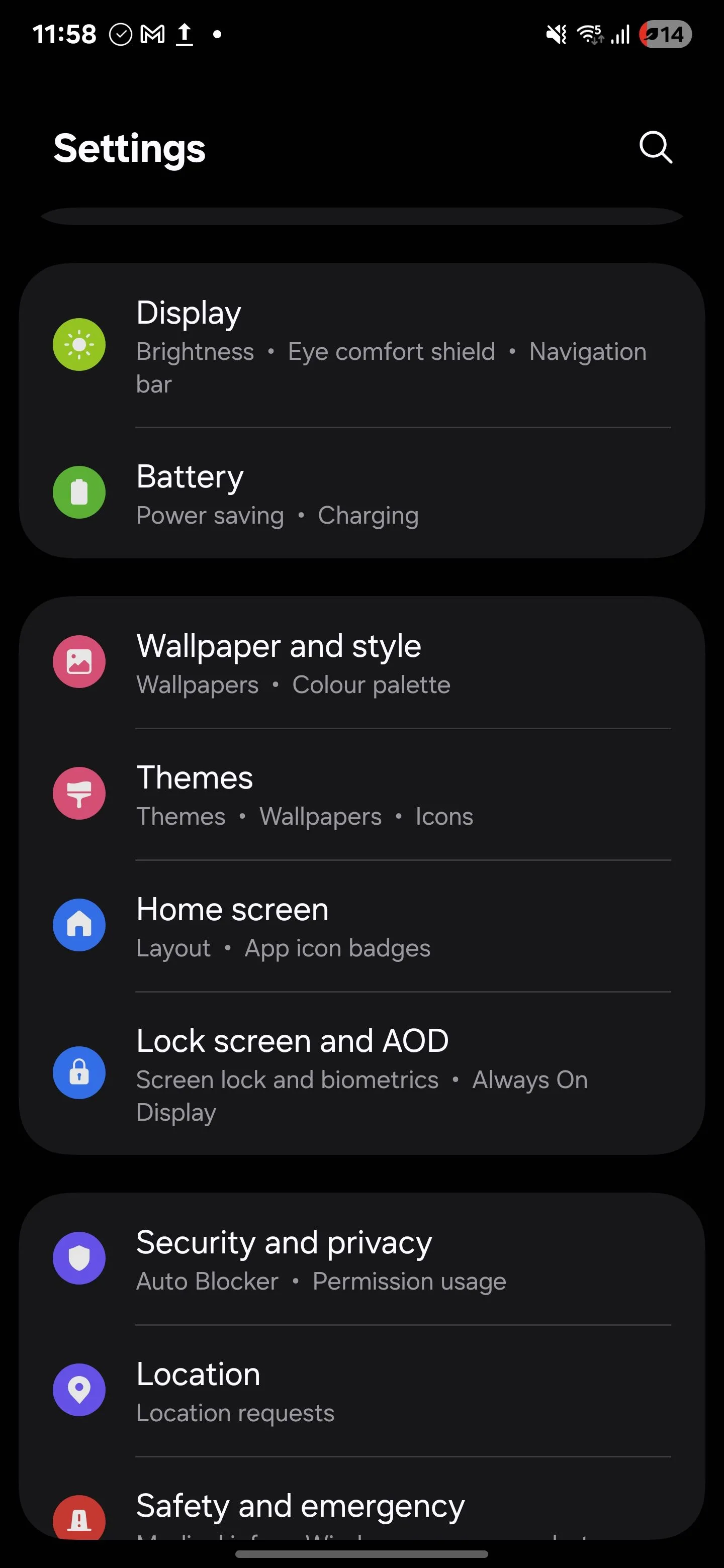 Menu cài đặt pin trên Samsung S25 Ultra, hiển thị tùy chọn giới hạn sử dụng nền
Menu cài đặt pin trên Samsung S25 Ultra, hiển thị tùy chọn giới hạn sử dụng nền
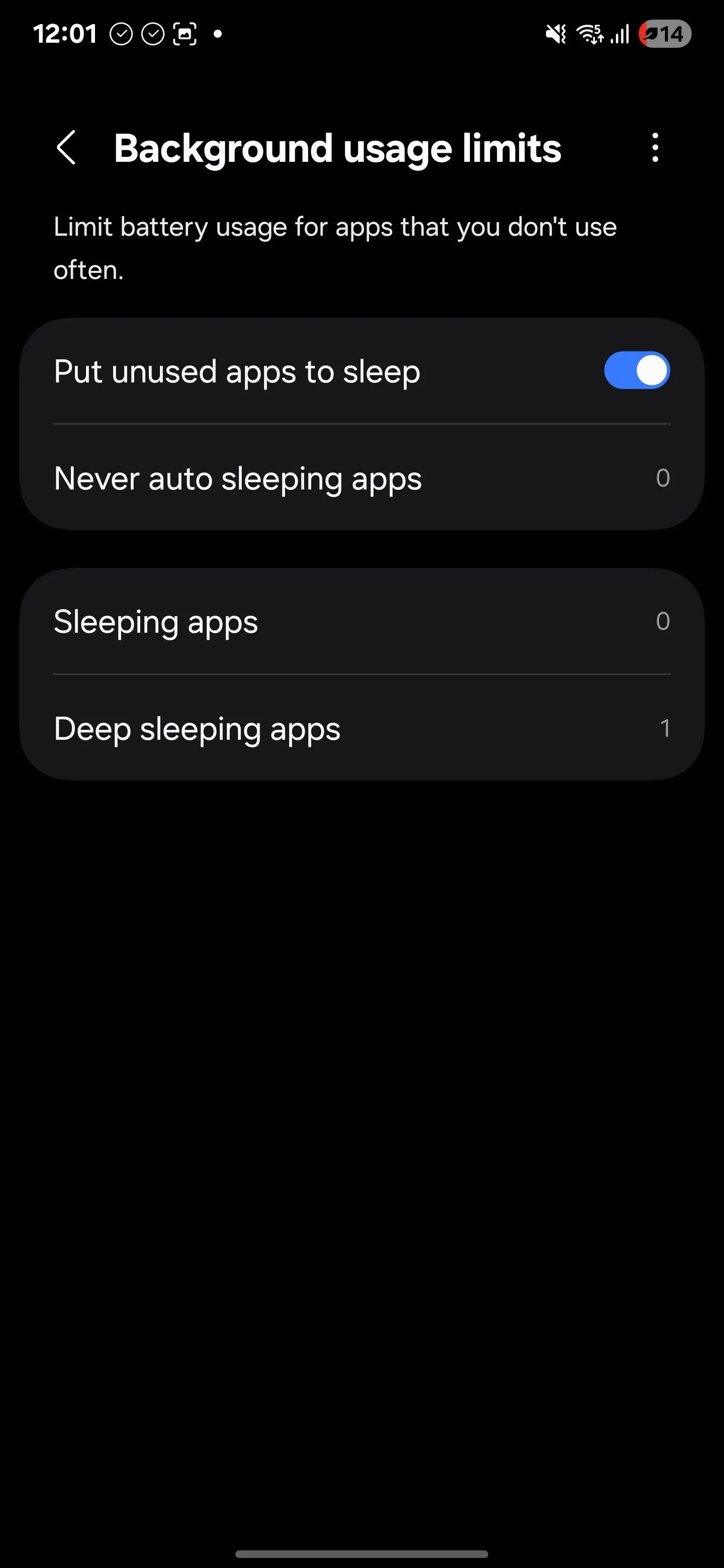 Kích hoạt chế độ Đưa ứng dụng không dùng vào trạng thái ngủ trong cài đặt pin của Samsung
Kích hoạt chế độ Đưa ứng dụng không dùng vào trạng thái ngủ trong cài đặt pin của Samsung
2. Tắt Cá Nhân Hóa Quảng Cáo và Xóa ID Quảng Cáo
Theo dõi quảng cáo có thể không rõ ràng như việc truy cập camera hay vị trí, nhưng đây lại là một trong những cách phổ biến nhất mà các ứng dụng thu thập dữ liệu về bạn. Nhiều ứng dụng và dịch vụ xây dựng hồ sơ dựa trên hành vi của bạn, bao gồm những gì bạn tìm kiếm, ứng dụng nào bạn sử dụng và thậm chí là thời gian bạn dùng chúng. Tất cả những thông tin này đều được dùng để phân phối quảng cáo mục tiêu, thường mang lại cảm giác bị xâm phạm quyền riêng tư.
Nếu cảm thấy điều này quá xâm phạm, bạn có thể tắt quảng cáo được cá nhân hóa và xóa ID quảng cáo của mình:
- Vào Cài đặt Google: Truy cập Cài đặt (Settings) trên điện thoại, sau đó chọn Google.
- Tìm mục Quảng cáo: Nhấn vào Tất cả dịch vụ (All services) và chọn Quảng cáo (Ads).
- Xóa ID quảng cáo: Chọn Xóa ID quảng cáo (Delete advertising ID), sau đó nhấn lại Xóa ID quảng cáo để xác nhận.
Việc tắt tính năng này sẽ không làm giảm số lượng quảng cáo bạn thấy, nhưng nó sẽ ngăn các ứng dụng và trang web sử dụng hoạt động của bạn để cá nhân hóa chúng. Bạn vẫn sẽ thấy quảng cáo, nhưng chúng sẽ không còn liên quan đến hành vi hay sở thích của bạn nữa. Điều này giúp bạn tránh được cảm giác bị theo dõi và bảo vệ quyền riêng tư cá nhân tốt hơn.
Nếu bạn muốn tiếp tục thấy quảng cáo được cá nhân hóa nhưng muốn “làm mới” hồ sơ của mình, bạn cũng có thể đặt lại ID quảng cáo từ cùng một menu.
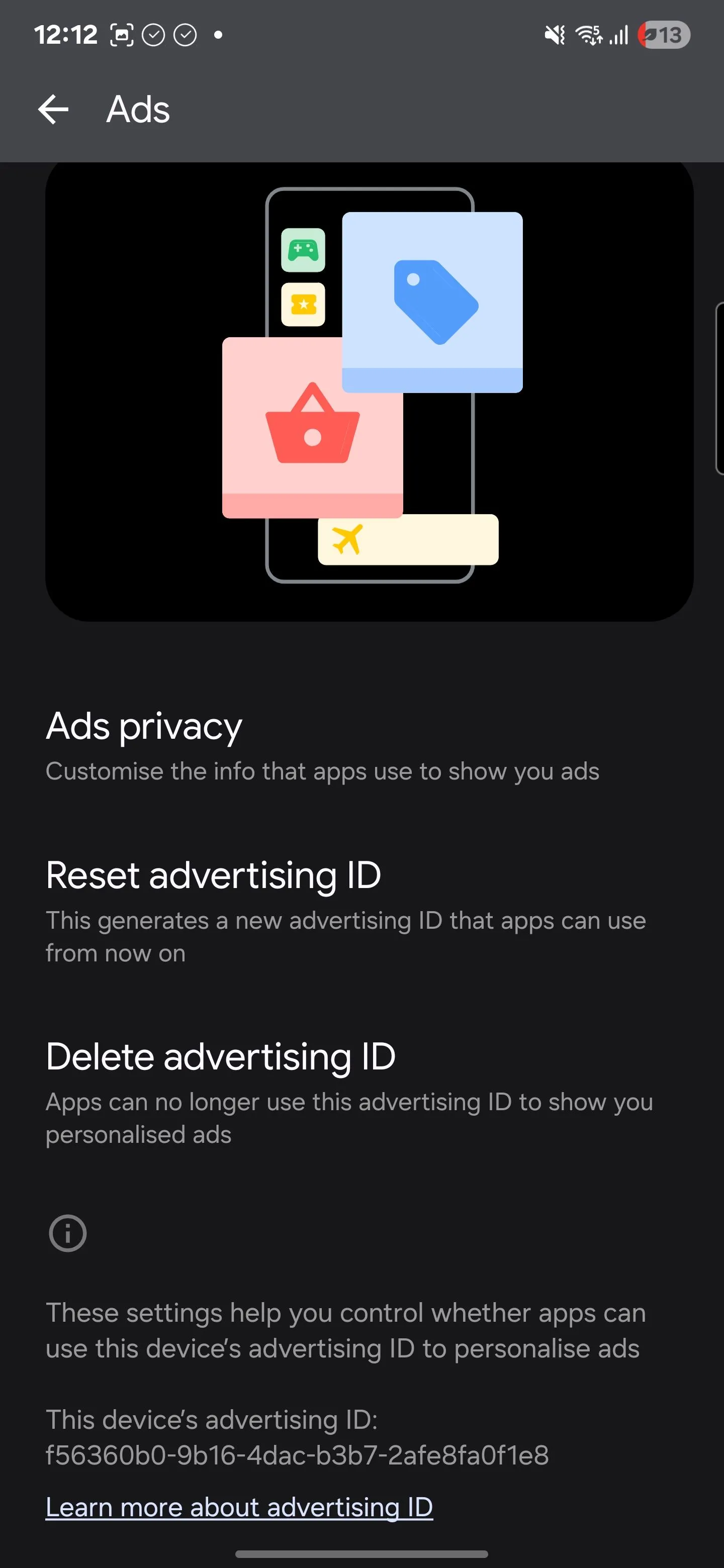 Màn hình xóa ID quảng cáo Google trong cài đặt Quảng cáo của tài khoản Google
Màn hình xóa ID quảng cáo Google trong cài đặt Quảng cáo của tài khoản Google
3. Vô Hiệu Hóa Tính Năng Quét Thiết Bị Lân Cận (Bluetooth và Wi-Fi)
Ngay cả khi bạn không thường xuyên sử dụng Bluetooth, một số ứng dụng vẫn có thể tận dụng tính năng quét Bluetooth để phát hiện các thiết bị lân cận và theo dõi chuyển động của bạn. Đây là một phần cách mà các ứng dụng thu thập dữ liệu môi trường phục vụ cho mục đích phân tích hoặc dịch vụ định vị, thường diễn ra một cách thầm lặng mà người dùng không hề hay biết.
Để ngăn chặn hình thức theo dõi ngầm này, hãy thực hiện các bước sau:
- Truy cập Cài đặt: Mở ứng dụng Cài đặt (Settings).
- Vào mục Vị trí: Chọn Vị trí (Location).
- Dịch vụ vị trí: Chọn Dịch vụ vị trí (Location Services).
- Tắt tính năng quét Bluetooth: Tìm và tắt Quét Bluetooth (Bluetooth Scanning).
Trong khi đang thực hiện, bạn cũng nên xem xét tắt luôn Quét Wi-Fi (Wi-Fi Scanning). Tính năng này giúp cải thiện độ chính xác của vị trí bằng cách kiểm tra các mạng Wi-Fi gần đó, cảnh báo bạn về các mạng Wi-Fi mở và tự động bật lại Wi-Fi khi bạn đến một mạng đáng tin cậy (ví dụ: mạng Wi-Fi nhà bạn). Mặc dù các cài đặt này giúp ứng dụng cải thiện độ chính xác vị trí, chúng cũng khiến bạn dễ bị theo dõi thụ động, tiềm ẩn nguy cơ rò rỉ thông tin cá nhân.
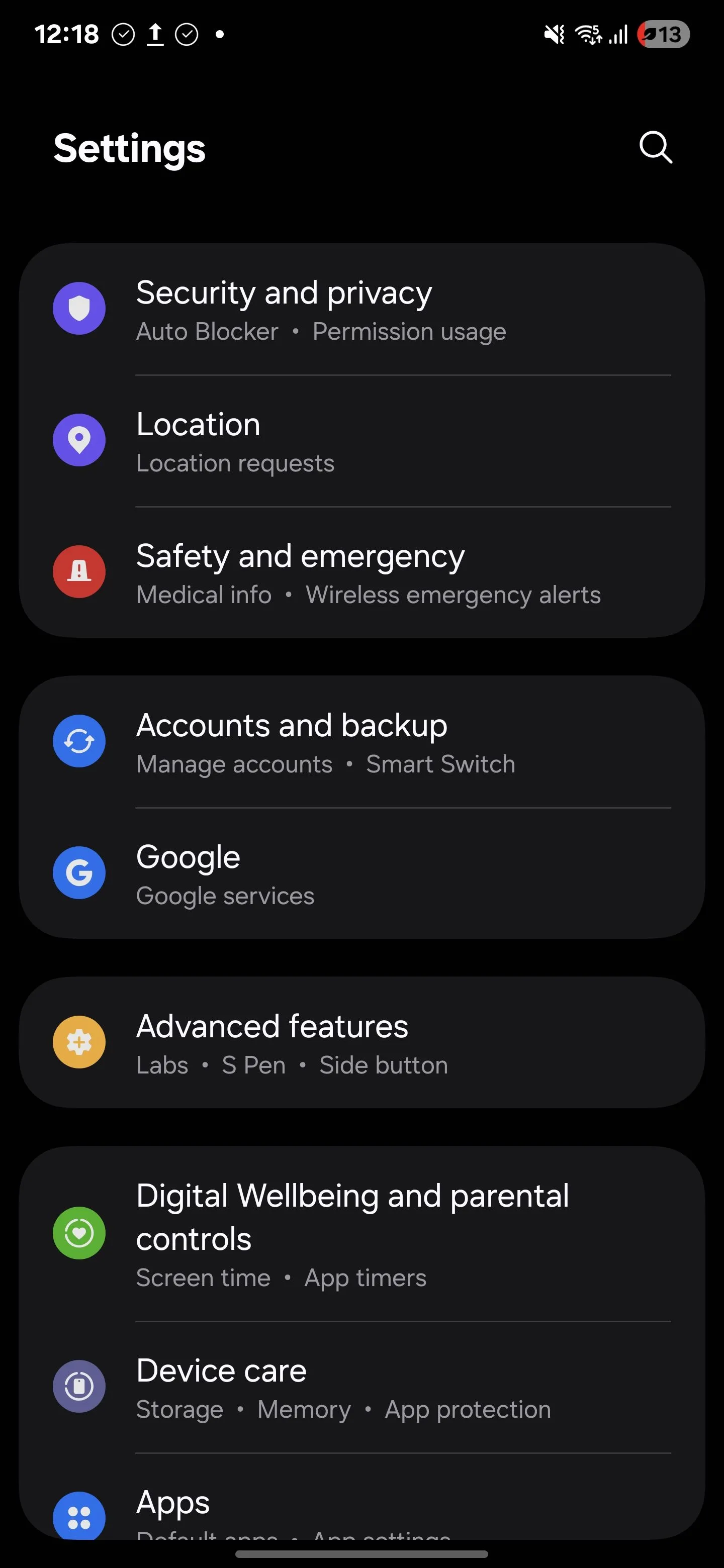 Danh sách các tùy chọn trong menu Cài đặt của điện thoại Samsung, có mục Dịch vụ vị trí
Danh sách các tùy chọn trong menu Cài đặt của điện thoại Samsung, có mục Dịch vụ vị trí
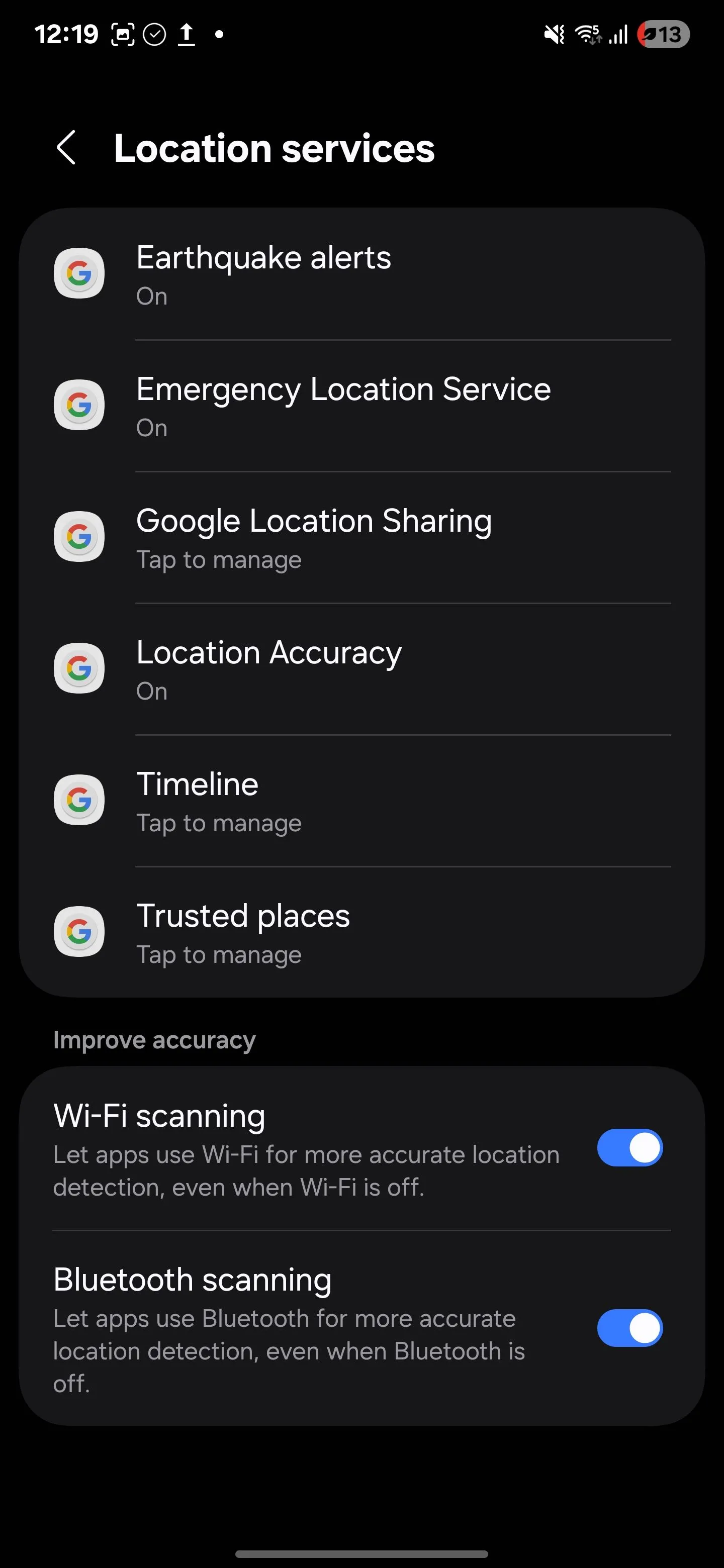 Tắt tính năng quét Bluetooth trong cài đặt dịch vụ vị trí của Samsung
Tắt tính năng quét Bluetooth trong cài đặt dịch vụ vị trí của Samsung
4. Hạn Chế Hoạt Động Nền của Ứng Dụng
Chỉ vì bạn đã đóng một ứng dụng không có nghĩa là nó ngừng hoạt động hoàn toàn. Nhiều ứng dụng vẫn tiếp tục chạy âm thầm trong nền, liên tục gửi dữ liệu về máy chủ và thu thập thông tin cá nhân của bạn. Điều này không chỉ tiêu tốn tài nguyên hệ thống và pin mà còn tiềm ẩn nguy cơ về quyền riêng tư khi dữ liệu của bạn có thể bị thu thập mà không có sự cho phép rõ ràng.
Để ngăn chặn tình trạng này, bạn có thể hạn chế hoạt động nền của ứng dụng như sau:
- Vào Cài đặt và Ứng dụng: Mở Cài đặt (Settings), sau đó chọn mục Ứng dụng (Apps).
- Chọn ứng dụng: Tìm và chọn ứng dụng bạn muốn hạn chế.
- Cài đặt Pin: Nhấn vào mục Pin (Battery).
- Đặt thành “Hạn chế”: Đặt hoạt động nền của ứng dụng thành Hạn chế (Restricted).
Bằng cách này, ứng dụng sẽ không chạy trong nền trừ khi bạn tự mở nó trực tiếp. Tuy nhiên, hãy cẩn trọng khi kích hoạt tùy chọn này đối với các ứng dụng mà bạn cần nhận thông báo đáng tin cậy, chẳng hạn như ứng dụng nhắn tin. Việc hạn chế có thể làm trì hoãn đáng kể thời điểm các ứng dụng bị ảnh hưởng gửi thông báo cho bạn, khiến bạn bỏ lỡ các tin nhắn hoặc cập nhật quan trọng. Hãy cân nhắc kỹ lưỡng giữa bảo mật và trải nghiệm sử dụng để chọn cài đặt phù hợp nhất cho từng ứng dụng.
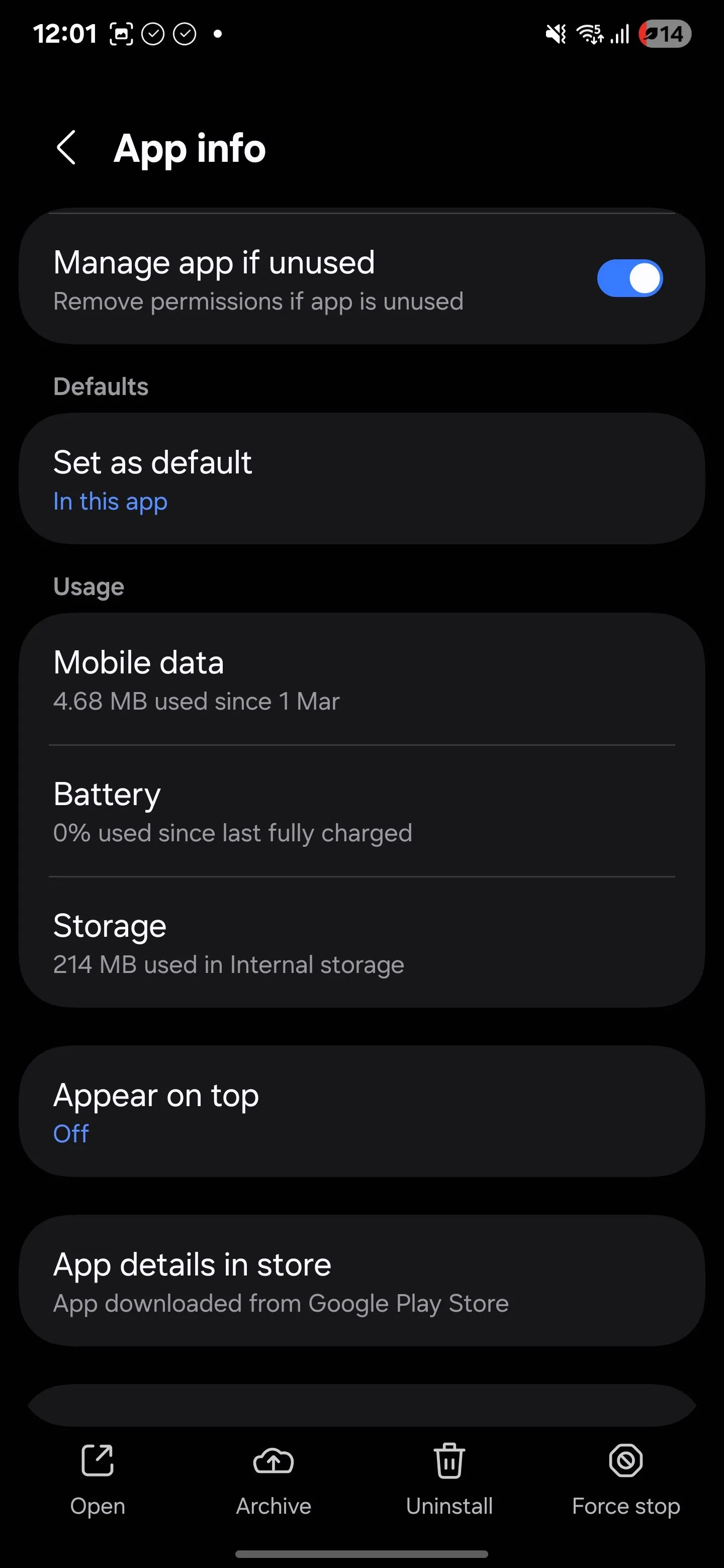 Thông tin ứng dụng Samsung trong menu cài đặt, hiển thị tùy chọn pin
Thông tin ứng dụng Samsung trong menu cài đặt, hiển thị tùy chọn pin
5. Tắt Quyền Vị Trí Chính Xác
Hầu hết các ứng dụng không cần đến tọa độ vị trí chính xác của bạn. Chắc chắn, các dịch vụ như bản đồ hay ứng dụng gọi xe dựa vào thông tin vị trí, nhưng ngay cả những ứng dụng này cũng hiếm khi yêu cầu độ chính xác đến từng centimet. Android cho phép bạn lựa chọn giữa quyền truy cập vị trí Chính xác (Precise) và Gần đúng (Approximate), và đối với đa số trường hợp, tùy chọn sau vẫn hoạt động tốt.
Khi một ứng dụng yêu cầu quyền truy cập vị trí, bạn thường sẽ thấy một công tắc có nhãn Sử dụng vị trí chính xác (Use precise location), và nó thường được bật mặc định. Việc tắt công tắc này sẽ chỉ cho phép ứng dụng sử dụng vị trí khu vực chung của bạn thay vì vị trí chính xác của bạn. Điều này giúp bảo vệ quyền riêng tư cá nhân mà không làm ảnh hưởng đến chức năng cơ bản của ứng dụng.
Nếu bạn đã cấp quyền vị trí chính xác cho một số ứng dụng, bạn hoàn toàn có thể quay lại và thay đổi cài đặt này:
- Vào Cài đặt và Vị trí: Điều hướng đến Cài đặt (Settings), sau đó chọn Vị trí (Location).
- Quyền của ứng dụng: Chọn Quyền của ứng dụng (App permissions).
- Chọn ứng dụng: Chọn ứng dụng bạn muốn xem xét.
- Tắt vị trí chính xác: Từ đó, tắt công tắc Sử dụng vị trí chính xác (Use precise location) để ngăn ứng dụng theo dõi chuyển động chính xác của bạn. Ứng dụng vẫn sẽ hoạt động, nhưng chỉ truy cập vào ít chi tiết hơn về vị trí của bạn, giúp tăng cường bảo mật dữ liệu cá nhân.
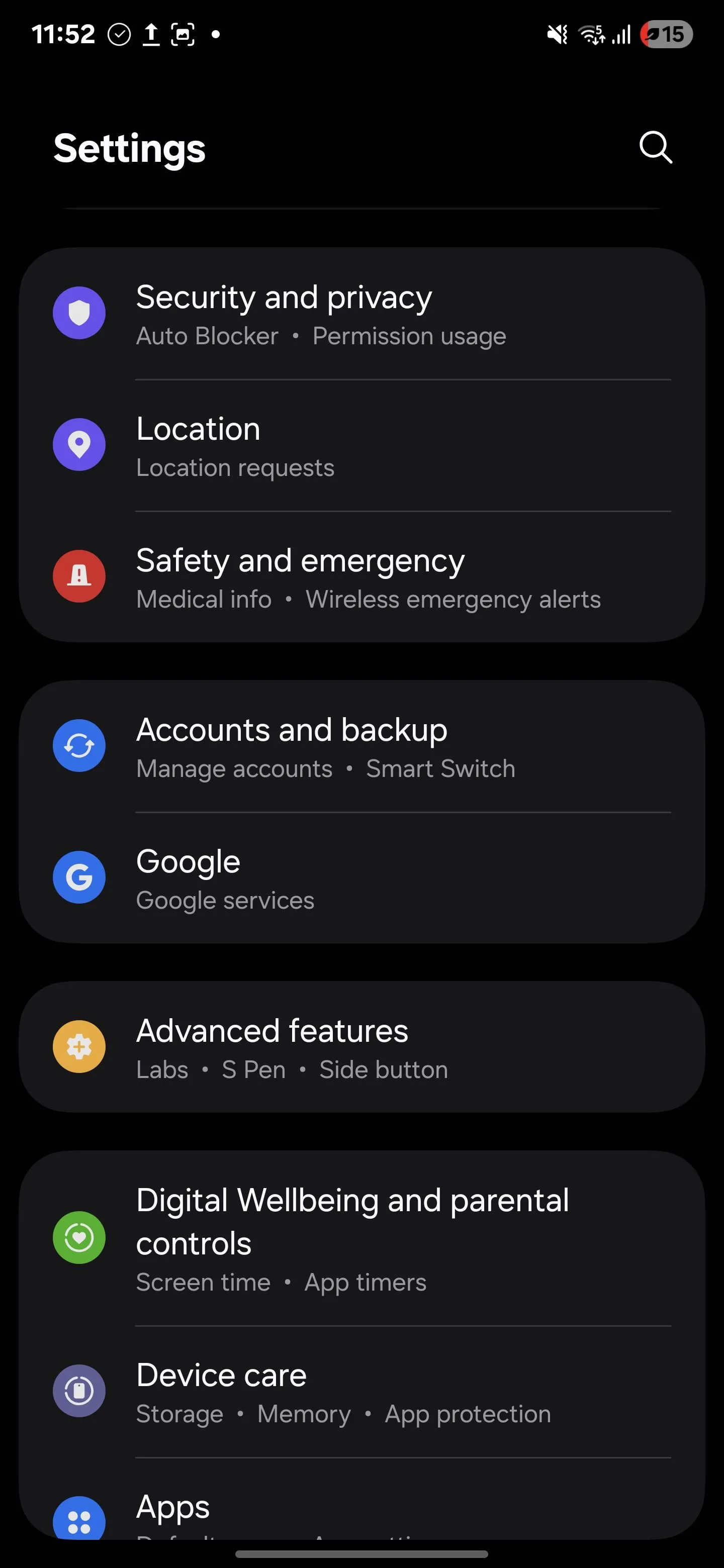 Menu Cài đặt trên Samsung S25 Ultra hiển thị tùy chọn vị trí
Menu Cài đặt trên Samsung S25 Ultra hiển thị tùy chọn vị trí
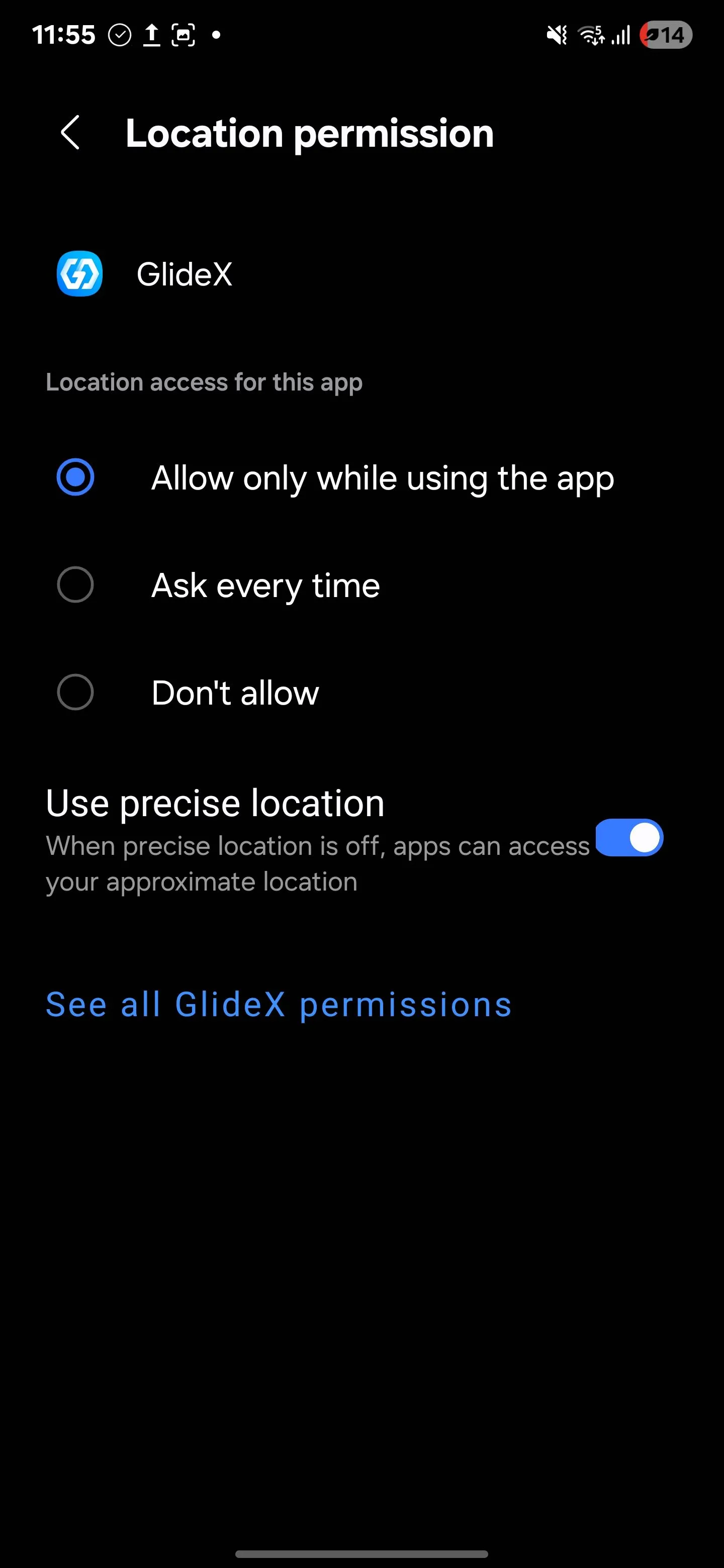 Vô hiệu hóa quyền truy cập vị trí chính xác trong cài đặt ứng dụng trên điện thoại Samsung
Vô hiệu hóa quyền truy cập vị trí chính xác trong cài đặt ứng dụng trên điện thoại Samsung
6. Kiểm Soát Chặt Chẽ Quyền Ứng Dụng (App Permissions)
Không phải mọi ứng dụng Android bạn cài đặt đều cần đến quyền truy cập vị trí, micro hay danh bạ của bạn—thế nhưng nhiều ứng dụng vẫn tự động yêu cầu những quyền này. Ví dụ, một ứng dụng chỉnh sửa ảnh vẫn hoạt động tốt mà không cần biết vị trí của bạn. Tương tự, một ứng dụng ghi chú cũng không cần quyền truy cập micro để hoạt động. Những quyền không cần thiết này có thể âm thầm mở ra cánh cửa cho việc theo dõi ngầm nếu bạn không cẩn thận.
May mắn thay, bạn có thể kiểm soát quyền ứng dụng ngay từ đầu. Có hai cách chính để quản lý chúng:
-
Ngay sau khi cài đặt ứng dụng mới:
- Nhấn giữ biểu tượng: Ngay sau khi cài đặt một ứng dụng, hãy nhấn giữ (long-press) vào biểu tượng của nó trên màn hình chính hoặc trong ngăn kéo ứng dụng (app drawer).
- Thông tin ứng dụng: Nhấn vào Thông tin ứng dụng (App info).
- Quyền: Từ đó, đi đến mục Quyền (Permissions) để xem ứng dụng được phép truy cập những gì. Nhấn vào từng mục và chọn Từ chối (Deny) hoặc Hỏi mỗi lần (Ask every time) nếu bạn không chắc chắn về việc cấp quyền truy cập đầy đủ.
-
Để quản lý quyền cho tất cả các ứng dụng ở một nơi:
- Vào Cài đặt bảo mật: Điều hướng đến Cài đặt (Settings) > Bảo mật và quyền riêng tư (Security and privacy).
- Cài đặt riêng tư khác: Chọn Cài đặt riêng tư khác (More privacy settings) > Trình quản lý quyền (Permission Manager).
- Kiểm tra từng danh mục: Bạn sẽ thấy các danh mục quyền như Camera, Vị trí (Location), và Microphone. Nhấn vào bất kỳ mục nào để xem ứng dụng nào đang có quyền truy cập, sau đó quyết định xem chúng có thực sự cần quyền đó hay không.
Chỉ mất vài thao tác để thiết lập những giới hạn này ngay từ đầu, và việc làm như vậy có thể giúp bảo vệ dữ liệu của bạn khỏi bị lạm dụng về sau. Bạn càng hành động sớm, bạn càng có nhiều quyền kiểm soát đối với những gì ứng dụng của bạn có thể thấy và thực hiện.
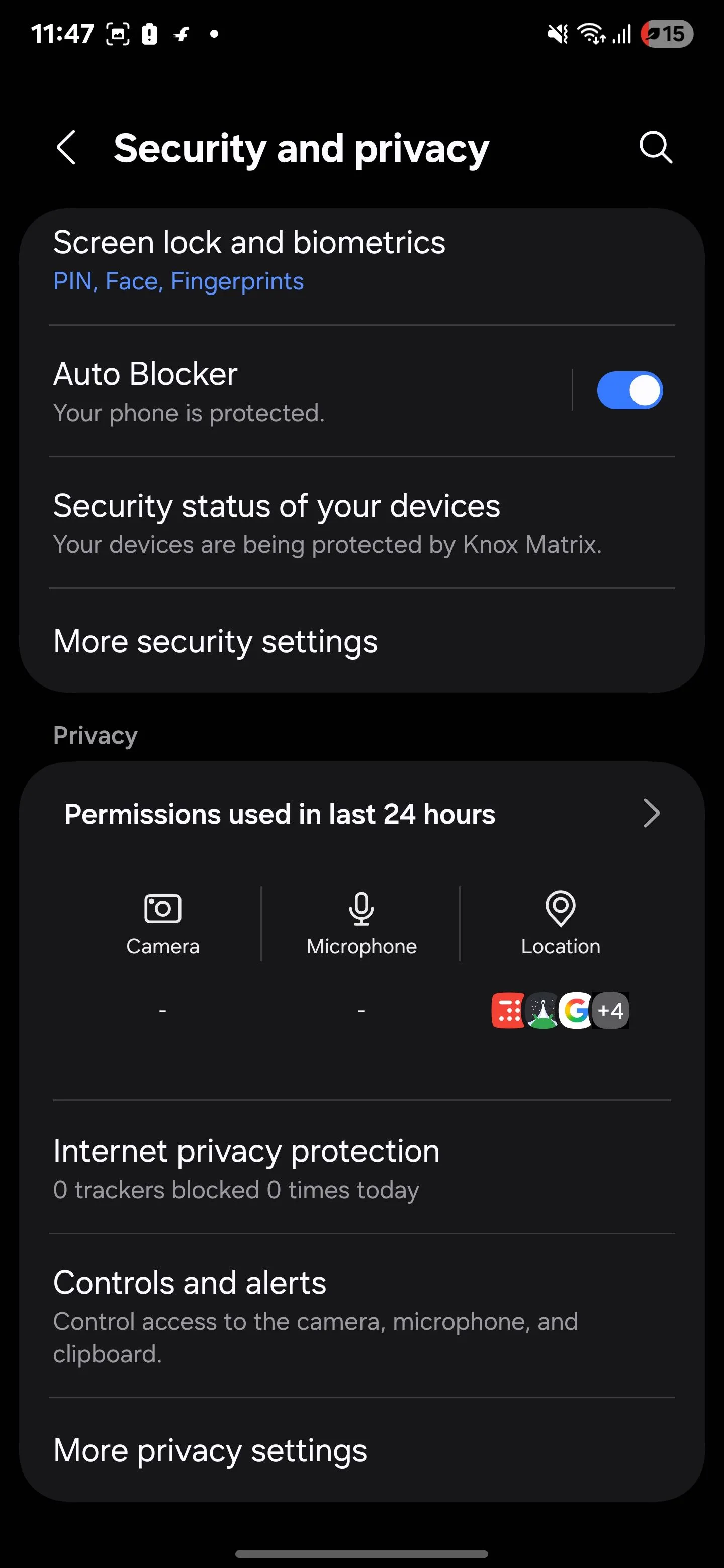 Menu Bảo Mật và Quyền Riêng Tư trên điện thoại Samsung
Menu Bảo Mật và Quyền Riêng Tư trên điện thoại Samsung
Giờ đây bạn đã biết cách thực hiện, hãy dành một chút thời gian để thiết lập bảo mật cho điện thoại Android của mình, để các ứng dụng mới không thể truy cập rộng rãi vào dữ liệu của bạn. Quyền riêng tư của bạn xứng đáng được bảo vệ tốt hơn là chỉ dựa vào các cài đặt mặc định. Với một vài điều chỉnh quyền riêng tư ban đầu, bạn có thể ngăn các ứng dụng lấy đi nhiều hơn những gì chúng cần ngay cả trước khi bạn bắt đầu sử dụng chúng.


